windows10网页崩溃怎么解决 win10系统浏览器崩溃怎么办
有时我们在使用电脑浏览网页是会遇到网页崩溃的情况,网页一般是浏览记录太多或者是网页出现不兼容的情况,那么win10系统浏览器崩溃怎么办呢,相信有很多用户遇到了这个情况会不知道怎么解决,下面小编给大家分享win10网页崩溃的解决方法。
推荐系统:雨林木风win10下载
解决方法:
一:清理浏览器缓存
1、首先进入到电脑的控制面板界面中,选择里面的<网络和Internet>选项;
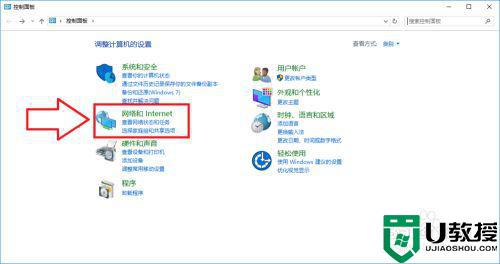
2、在打开的<网络和Internet>界面中,再选择打开
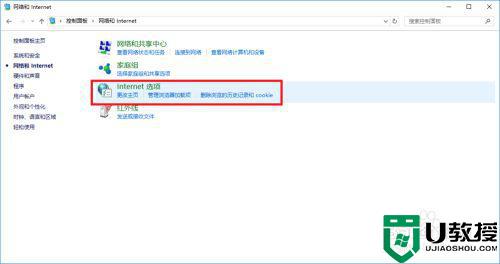
3、在弹出的
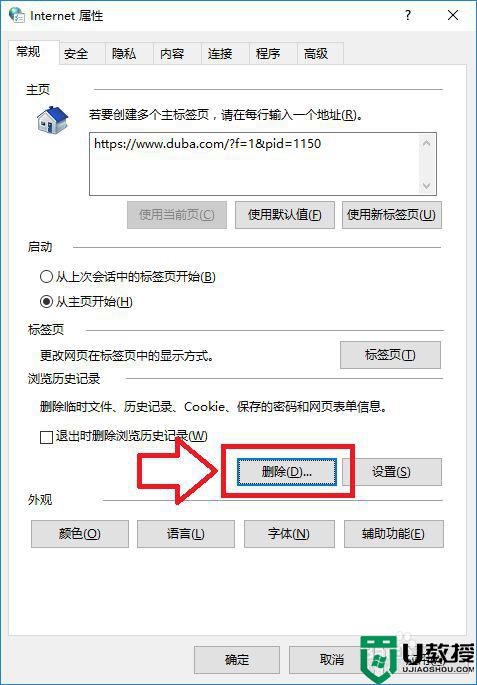
4、此时会弹出删除选项对话框,我们根据需要选择其中要删除的选项,然后单击删除将浏览器里的缓存数据清除掉。
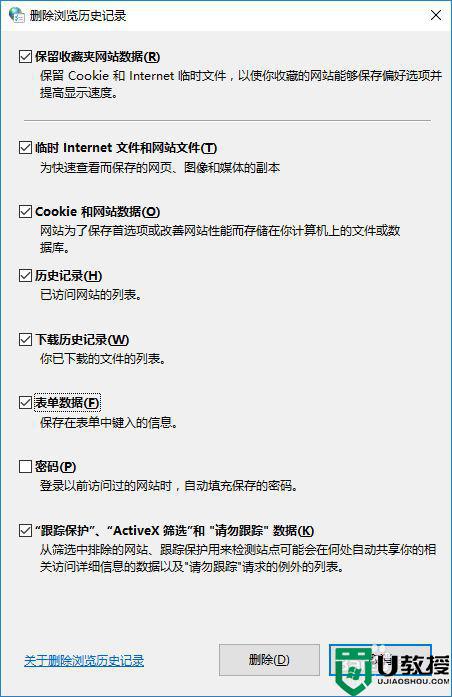
二:将浏览器设置还原
1、打开高级选项卡,分别选择<还原高级设置>和<重置>两个选项;
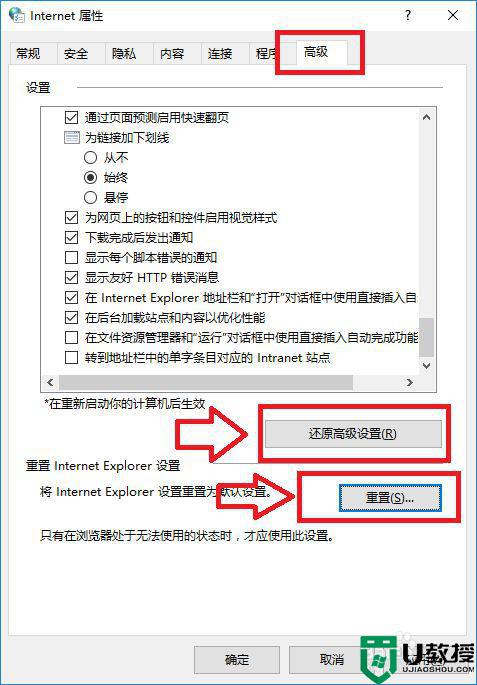
三:禁用安装的插件
1、点击打开浏览器界面右上角的设置按钮,在弹出的下拉菜单中选择管理加载项;
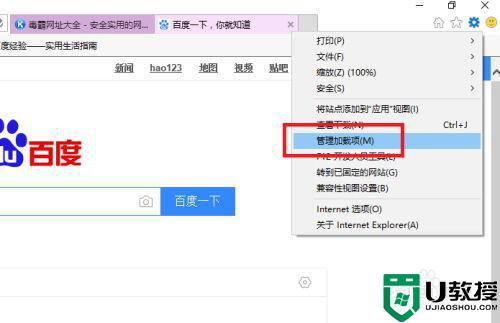
2、在窗口右侧的插件列表中选中相应的插件选项,然后单击禁用即可;
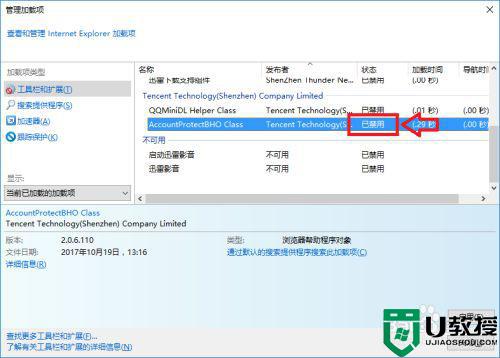
四:卸载IE浏览器重现安装
1、在控制界面中找到<程序>选项,双击鼠标左键将其打开;
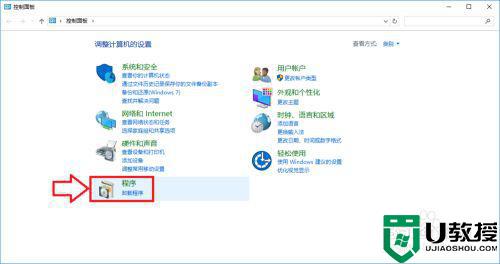
2、在打开的界面中,选择打开程序和功能下面的<启动或关闭Windows功能>选项;
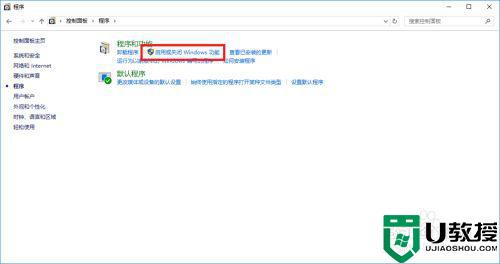
3、找到列表中的
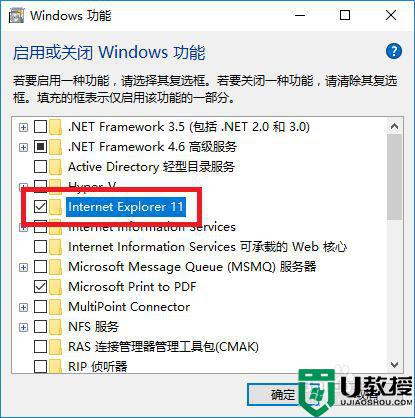
以上就是win10网页崩溃的解决方法,有遇到浏览器崩溃的话,可以按上面的方法来进行解决。

